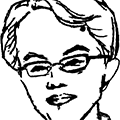目录
GNU symbolic debugger, 简称「GDB 调试器」, 是 Linux 平台下最常用的一款程序调试器。GDB 编译器通常以 gdb 命令的形式在终端(Shell)中使用, 它有很多选项, 这是我们要重点学习的。
发展至今, GDB 调试器已经对 C、C++、Go、Objective-C、OpenCL、Ada 等多种编程语言提供了支持。实际场景中, GDB 更常用来调试 C 和 C++ 程序, 虽然 Linux 平台下有很多能编写 C、C++ 代码的集成开发工具(IDE), 但它们调试代码的能力往往都源自 GDB 调试器。
调试是开发流程中一个非常重要的环境, 每个程序员都应具备调试代码的能力, 尤其对于从事 Linux C/C++ 开发的读者, 必须具备熟练使用 GDB 调试器的能力。这套 GDB 入门教程通俗易懂, 深入浅出, 能让你快速学会使用 GDB 编译器。
1. 入门三步曲
1.1 设断点
如果你曾经使用过调试器, 那你可能已经会设置断点了。
下面是一个我们要调试的程序(虽然没有任何 Bug):
#include <stdio.h>
void do_thing() {
printf("Hi!\n");
}
int main() {
do_thing();
}
另存为 hello.c. 我们可以使用 dbg 调试它, 像这样:
bork@kiwi ~> gcc -g hello.c -o hello
bork@kiwi ~> gdb ./hello
以上是带调试信息编译 hello.c(为了 gdb 可以更好工作), 并且它会给我们醒目的提示符, 就像这样: (gdb)
我们可以使用 break 命令设置断点, 然后使用 run 开始调试程序。
(gdb) break do_thing
Breakpoint 1 at 0x4004f8
(gdb) run
Starting program: /home/bork/hello
Breakpoint 1, 0x00000000004004f8 in do_thing ()
程序暂停在了 do_thing 开始的地方。
我们可以通过 where 查看我们所在的调用栈。
(gdb) where
#0 do_thing () at hello.c:3
#1 0x08050cdb in main () at hello.c:6
(gdb)
1.2 阅读汇编代码
使用 disassemble 命令, 我们可以看到这个函数的汇编代码。棒级了, 这是 x86 汇编代码。虽然我不是很懂它, 但是 callq 这一行是 printf 函数调用。
(gdb) disassemble do_thing
Dump of assembler code for function do_thing:
0x00000000004004f4 <+0>: push %rbp
0x00000000004004f5 <+1>: mov %rsp,%rbp
=> 0x00000000004004f8 <+4>: mov $0x40060c,%edi
0x00000000004004fd <+9>: callq 0x4003f0
0x0000000000400502 <+14>: pop %rbp
0x0000000000400503 <+15>: retq
你也可以使用 disassemble 的缩写 disas。
1.3 查看内存
当调试我的内核时, 我使用 gdb 的主要原因是, 以确保内存布局是如我所想的那样。检查内存的命令是 examine, 或者使用缩写 x。我们将使用x。
通过阅读上面的汇编代码, 似乎 0x40060c 可能是我们所要打印的字符串地址。我们来试一下。
(gdb) x/s 0x40060c
0x40060c: "Hi!"
的确是这样。x/s 中 /s 部分, 意思是"把它作为字符串展示"。我也可以"展示 10 个字符", 像这样:
(gdb) x/10c 0x40060c
0x40060c: 72 'H' 105 'i' 33 '!' 0 '\000' 1 '\001' 27 '\033' 3 '\003' 59 ';'
0x400614: 52 '4' 0 '\000'
你可以看到前四个字符是 H、i、! 和 \0, 并且它们之后的是一些不相关的东西。
2. gdb参数+命令 说明
2.1 gdb 参数
-cd: 设置工作目录;
-q: 安静模式, 不打印介绍信息和版本信息;
-d: 添加文件查找路径;
-x: 从指定文件中执行GDB指令;
-s: 设置读取的符号表文件。
2.2 gdb 命令
| 命令 | 解释 | 示例 |
|---|---|---|
| file <文本名> | 加载被调试的可执行程序文件。因为一般都在被调试程序所在目录下执行GDB, 因而文本名不需要带路径。 | (gdb) file gdb-sample |
| r | Run的简写, 运行被调试的程序。如果此前没有下过断点, 则执行完整个程序; 如果有断点, 则程序暂停在第一个可用断点处。 | (gdb) r |
| c | Continue的简写, 继续执行被调试程序, 直至下一个断点或程序结束。 | (gdb) c |
| b <行号> b <函数名称> b *<函数名称> b *<代码地址> d [编号] |
b: Breakpoint的简写, 设置断点。 可以使用"行号"“函数名称"“执行地址"等方式指定断点位置。 其中在函数名称前面加”*“符号表示将断点设置在"由编译器生成的prolog代码处”。如果不了解汇编, 可以不予理会此用法。 d: Delete breakpoint的简写, 删除指定编号的某个断点, 或删除所有断点。断点编号从1开始递增。 |
(gdb) b 8 (gdb) b main (gdb) b *main (gdb) b *0x804835c (gdb) d |
| s, n | s: 执行一行源程序代码, 如果此行代码中有函数调用, 则进入该函数; n: 执行一行源程序代码, 此行代码中的函数调用也一并执行。 s 相当于其它调试器中的"Step Into (单步跟踪进入)”; n 相当于其它调试器中的"Step Over (单步跟踪)"。 这两个命令必须在有源代码调试信息的情况下才可以使用(GCC编译时使用"-g"参数)。 |
(gdb) s (gdb) n |
| si, ni | si命令类似于s命令, ni命令类似于n命令。所不同的是, 这两个命令(si/ni)所针对的是汇编指令, 而s/n针对的是源代码。 | (gdb) si (gdb) ni |
| p <变量名称> | Print的简写, 显示指定变量(临时变量或全局变量)的值。 | (gdb) p i (gdb) p nGlobalVar |
| display … undisplay <编号> |
display, 设置程序中断后欲显示的数据及其格式。 例如, 如果希望每次程序中断后可以看到即将被执行的下一条汇编指令, 可以使用命令 “display /i \(pc" 其中 \)pc 代表当前汇编指令, /i 表示以十六进行显示。当需要关心汇编代码时, 此命令相当有用。 undispaly, 取消先前的display设置, 编号从1开始递增。 |
(gdb) display /i $pc (gdb) undisplay 1 |
| i | info的简写, 用于显示各类信息, 详情请查阅"help i”。 | (gdb) i r |
| q | Quit的简写, 退出GDB调试环境。 | (gdb) q |
| help [命令名称] | GDB帮助命令, 提供对GDB名种命令的解释说明。 如果指定了"命令名称"参数, 则显示该命令的详细说明; 如果没有指定参数, 则分类显示所有GDB命令, 供用户进一步浏览和查询。 |
(gdb) help |
| l | list的简写, 列出10行代码, 再次输入则列出往下的10行。若是list 加行号则从该行开始输出10行 | (gdb) l |
| watch | watch 为表达式(变量)expr设置一个观察点。变量量表达式值有变化时, 马上停住程序 | (gdb) watch a*b + c/d |
| finish | 运行至当前函数结束, 并打印函数返回时的堆栈地址和返回值及参数值等信息 | |
| set args | 可以修改发送给程序的参数 | (gdb)set args –b –x |
| show args | 查看其缺省参数的列表 | (gdb) show args |
| whatis | 显示某个变量的类型 | (gdb) whatis p |
2.3 机器语言工具
有一组专用的gdb变量可以用来检查和修改计算机的通用寄存器, gdb提供了目前每一台计算机中实际使用的4个寄存器的标准名字:
- l $pc : 程序计数器
- l $fp : 帧指针(当前堆栈帧)
- l $sp : 栈指针
- l $ps : 处理器状态